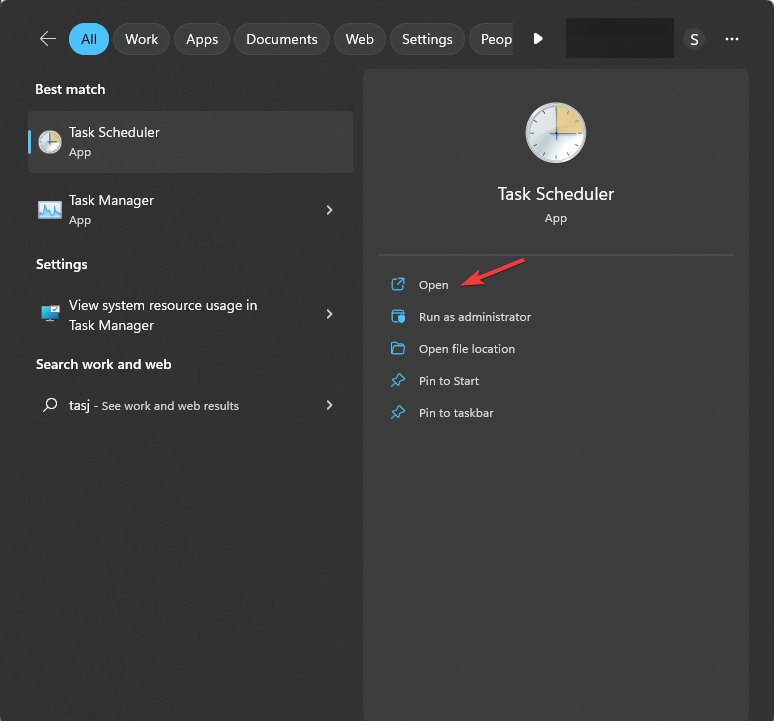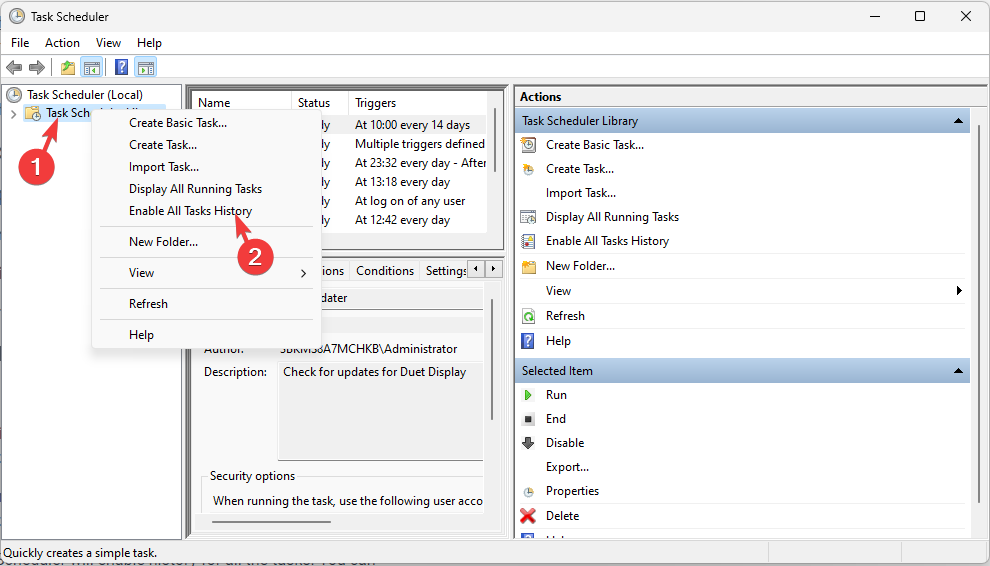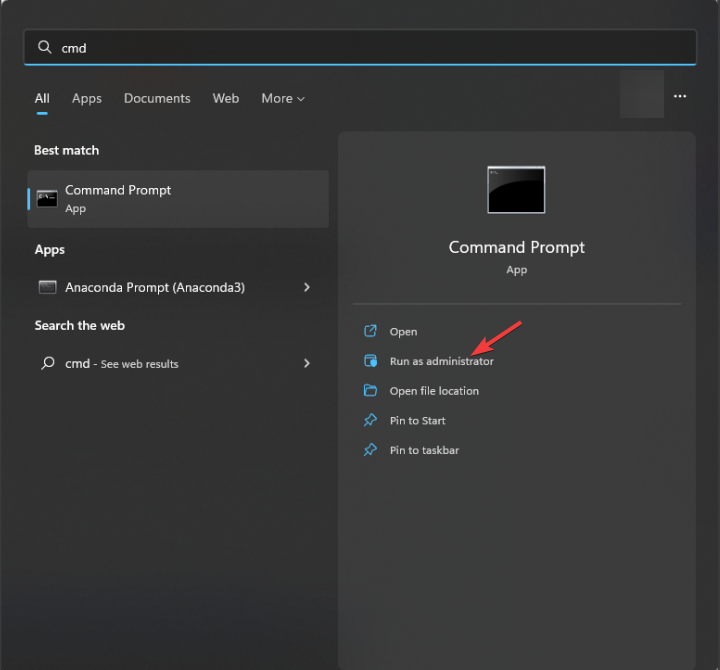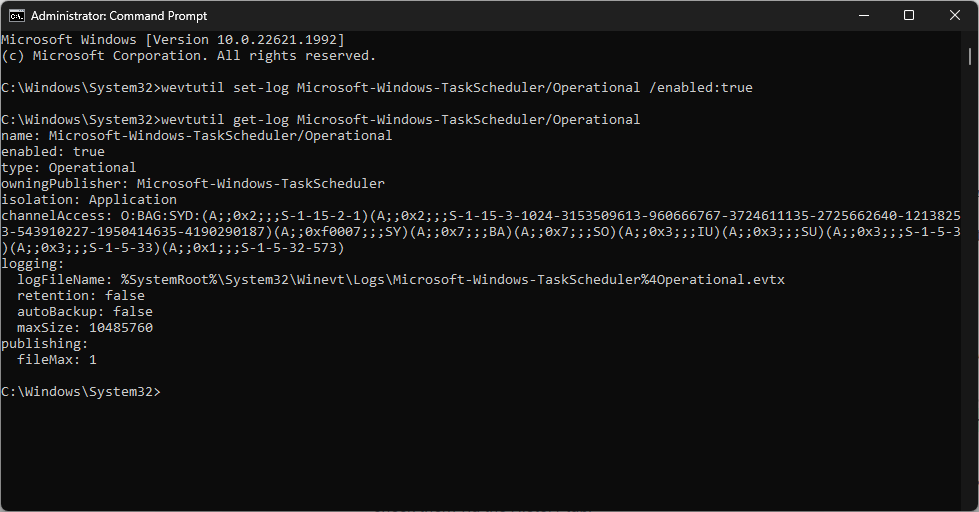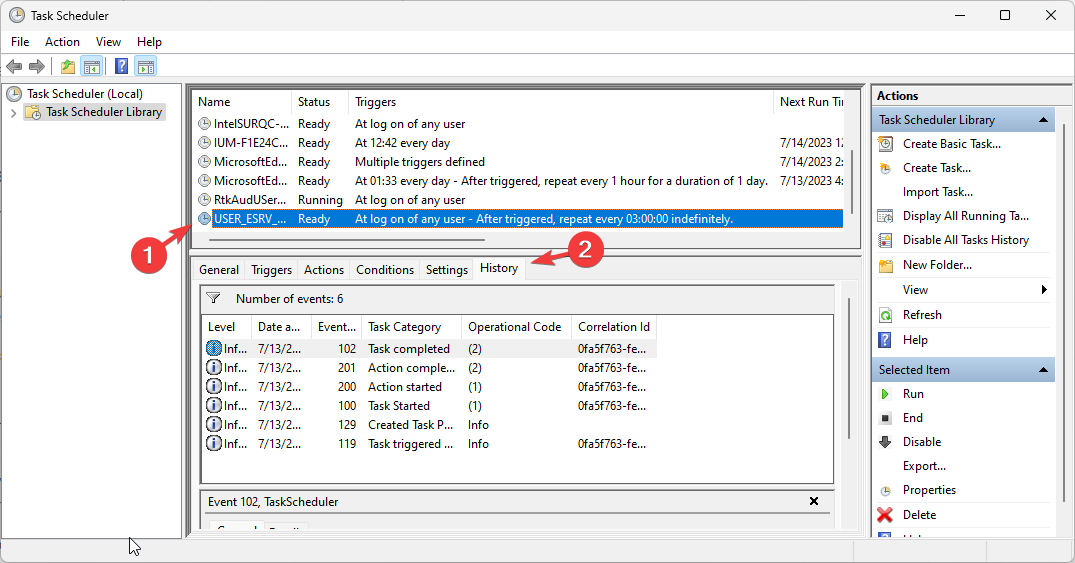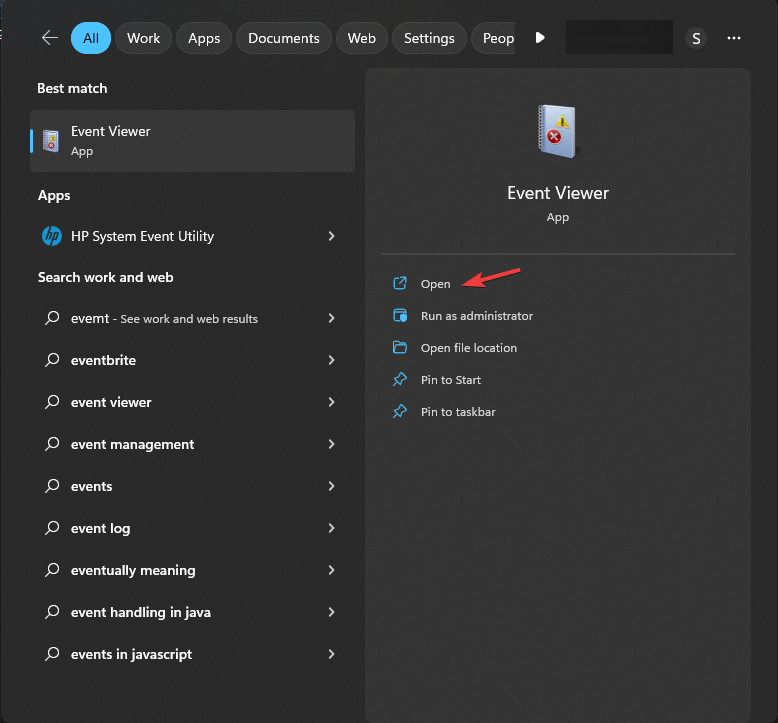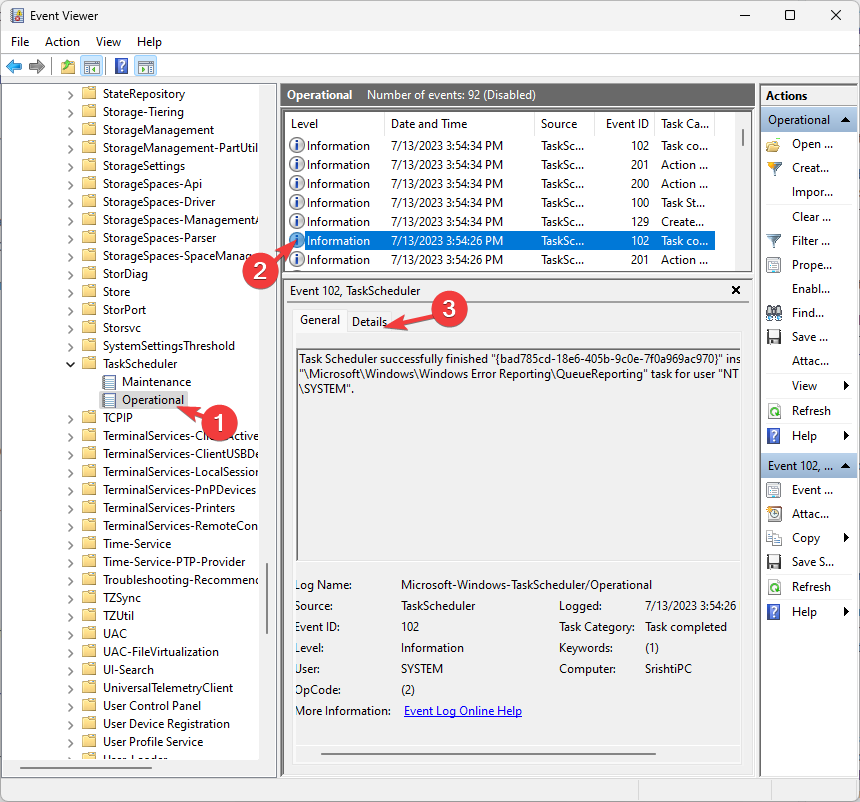虽然任务计划程序应用程序提供了一种方便的方式来自动化和查看计划任务,但它还提供了一个名为历史记录的宝贵功能。
在任务计划程序中启用历史记录后,您可以访问已执行任务的日志,包括执行日期和时间、状态(成功或失败)、退出代码和其他相关详细信息等信息。
在本指南中,我们将探索在 Windows 任务计划程序中启用任务历史记录的不同方法,使您能够维护任务执行的全面记录。
为什么要在任务计划程序中启用历史记录?
在任务计划程序应用程序中启用历史记录具有各种好处;以下是您应该启用它的一些令人信服的理由:
- 任务执行监视 – “历史记录”选项卡提供详细的任务执行日志,允许您监视任务的运行时间、运行频率及其整体性能。
- 故障排除和问题解决 – 它可以帮助您快速识别和故障排除任务执行期间的任何问题或错误,从而更轻松地查明问题。
- 性能分析 – 分析任务随时间推移的性能,这有助于识别潜在瓶颈、优化任务调度并提高整体系统效率。
- 审计与合规 – 它用作审计跟踪,以确保任务按预期执行,并维护所执行操作的历史记录。
- 决策和规划 – 在Windows任务计划程序中查看任务历史记录有助于识别趋势,确定资源要求并优化计划以确保任务按时执行。
现在您知道了优点,让我们看看在任务计划程序上启用它的方法。
如何在 Windows 11 上的任务计划程序中启用历史记录?
1. 使用 Windows 任务计划程序应用
- 按键,键入任务计划程序,然后单击“打开”。Windows

- 找到并右键单击“任务计划程序库”文件夹,然后选择“启用所有任务历史记录”。

- 从操作选项卡启用后,下次运行任务时,它将记录在“历史记录”选项卡中。
2.使用命令提示符启用任务历史记录
- 按 Windows 键,键入 cmd,然后单击以管理员身份运行。

- 复制并粘贴以下内容以在任务计划程序上启用任务历史记录,然后按 Enter:
wevtutil set-log Microsoft-Windows-TaskScheduler/Operational /enabled:true - 键入以下内容以确认已启用该功能,然后按 Enter 键:
wevtutil get-log Microsoft-Windows-TaskScheduler/Operational
- 执行这些命令后,任务计划程序将启用所有任务的历史记录。您可以通过“历史记录”选项卡检查它们。
仅当您知道如何使用和处理命令行界面时,才建议使用命令提示符启用任务历史记录。
如何在任务计划程序中查看任务历史记录?
- 按键,键入任务计划程序,然后单击“打开”。Windows

- 从中间窗格的列表中选择任务,然后转到“历史记录”选项卡。

- 您可以找到任务的详细信息,包括执行、状态(成功或失败)、退出代码和其他相关信息。
为什么定期检查任务历史记录很重要?
定期检查任务计划程序中的任务历史记录非常重要;其中一些是:
- 通过检查任务历史记录,您可以验证关键任务事件是否已按预期执行。
- 它确保备份、系统维护或数据同步任务等重要操作按计划运行。
- 识别失败或未完成任务的模式,调查其原因,并采取适当的纠正措施。
- 分析执行时间、持续时间和资源使用情况,以帮助确定任何性能瓶颈或优化区域。
- 监视任务执行可以帮助识别影响系统稳定性的重复出现的问题、意外故障或不一致。
- 历史记录日志有助于确定高峰使用期、评估资源可用性并相应地进行规划。
如何在事件查看器中查找任务历史记录?
任务计划程序允许您计划和自动执行任务。事件查看器充当集中式事件日志存储库,捕获各种系统事件,包括计划任务历史记录。
某些PC问题很难解决,尤其是在Windows的系统文件和存储库丢失或损坏时。
请务必使用专用工具,例如 Fortect,它将扫描损坏的文件并将其替换为其存储库中的新版本。
通过利用这两个内置的 Windows 工具,您可以更全面地了解系统的活动和性能。下面介绍如何通过事件查看器应用查看任务历史记录。
- 按键,键入事件查看器,然后单击“打开”。Windows

- 导航到此路径:应用程序和服务日志\Microsoft\Windows\任务计划程序\操作

- 在事件查看器中找到任务历史记录日志后,你将获得与任务执行相关的各个事件的列表。
- 您可以检查日期和时间,任务状态,详细信息,结果,错误代码和任务操作。
为什么要保护任务计划程序?
管理权限对于保护任务计划程序应用和控制历史记录功能至关重要。以下是它们重要性的简要概述:
- 确保只有授权用户才能创建、修改或删除任务,从而最大限度地降低调度程序中发生未经授权或恶意活动的风险。
- 只有您或其他具有管理权限的用户才能修改任务设置,包括打开或关闭历史记录跟踪的选项。
- 控制对此敏感数据的访问,并确保只有经过授权的个人才能查看、修改或删除任务历史记录日志。
- 减少未经授权的个人篡改任务设置、通过任务执行恶意代码或未经授权控制关键系统操作的机会。
如何在 Windows 10 上的任务计划程序中启用历史记录?
若要在 Windows 任务计划程序应用中启用任务执行的历史记录,可以使用上述适用于 Windows 11 的方法。
在任务计划程序中启用任务历史记录会带来许多好处,并增强 Windows 计算机上自动化任务的管理。
它能够验证任务执行、诊断错误、优化性能、确保合规性,并为文档和协作提供历史参考。
此外,通过及时识别错误,您可以解决这些问题,优化资源分配,并规划将来的需求。
这不是它;任务计划程序还具有其他功能;您可以探索它们以增强任务自动化并简化工作流程。